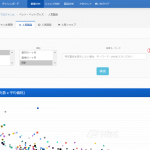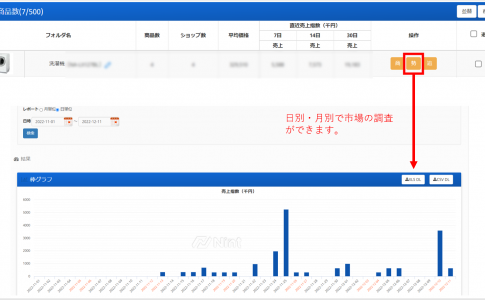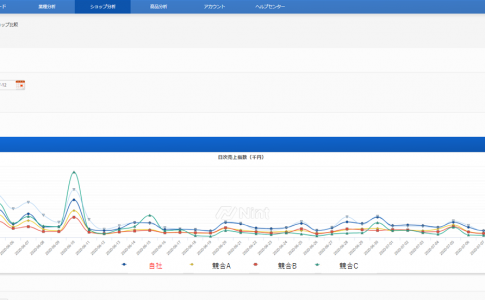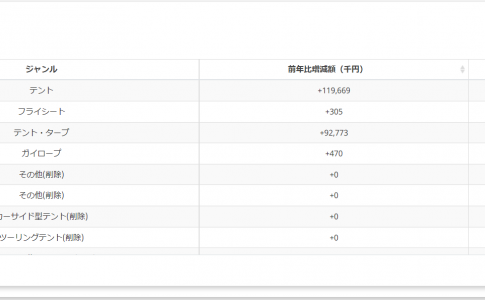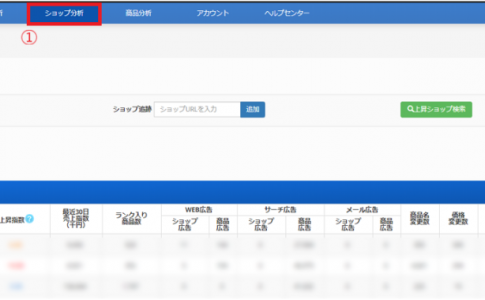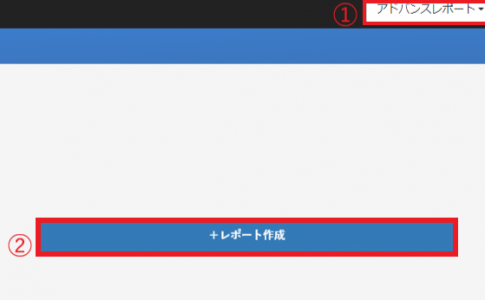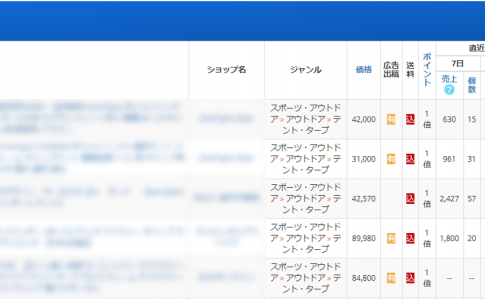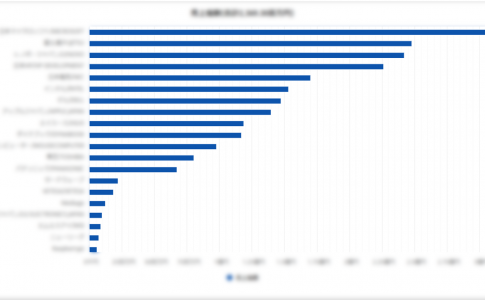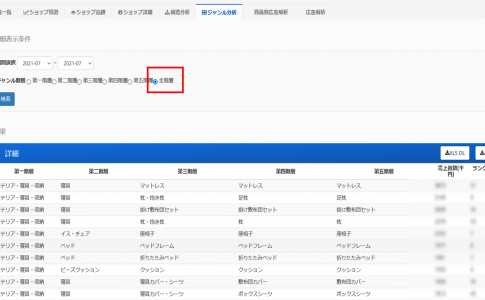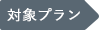
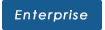
ここでは、基本的な機能の操作手順についてご説明いたします。
・Enterprise版・Professional版どちらかわからない方はこちら
1. [ジャンル規模]
[ジャンル規模]では、ジャンルの市場規模を確認することができます。
年間の売上目標策定、競合メーカーの流通額分析などにお役立て下さい。
以下、[ジャンル規模]の操作手順について学んでいきましょう。
操作手順
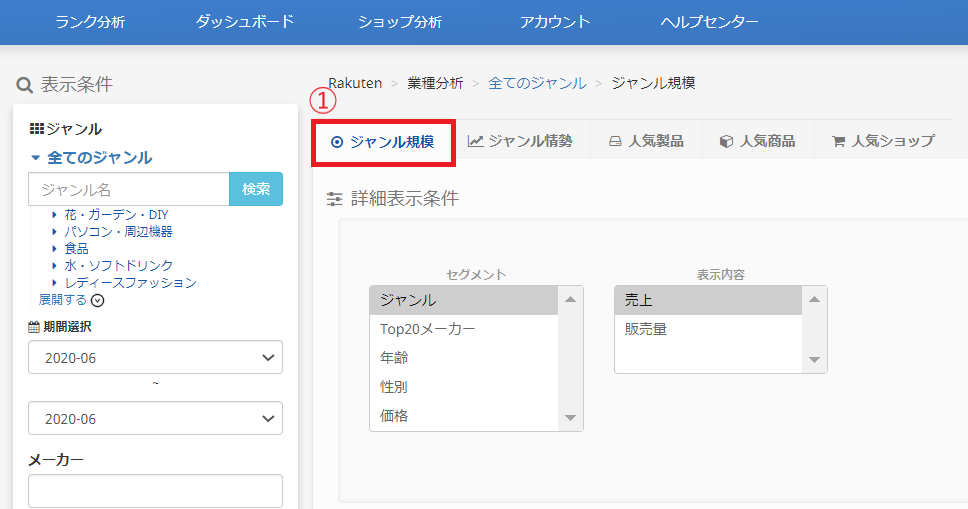
① [ジャンル規模]をクリックします。
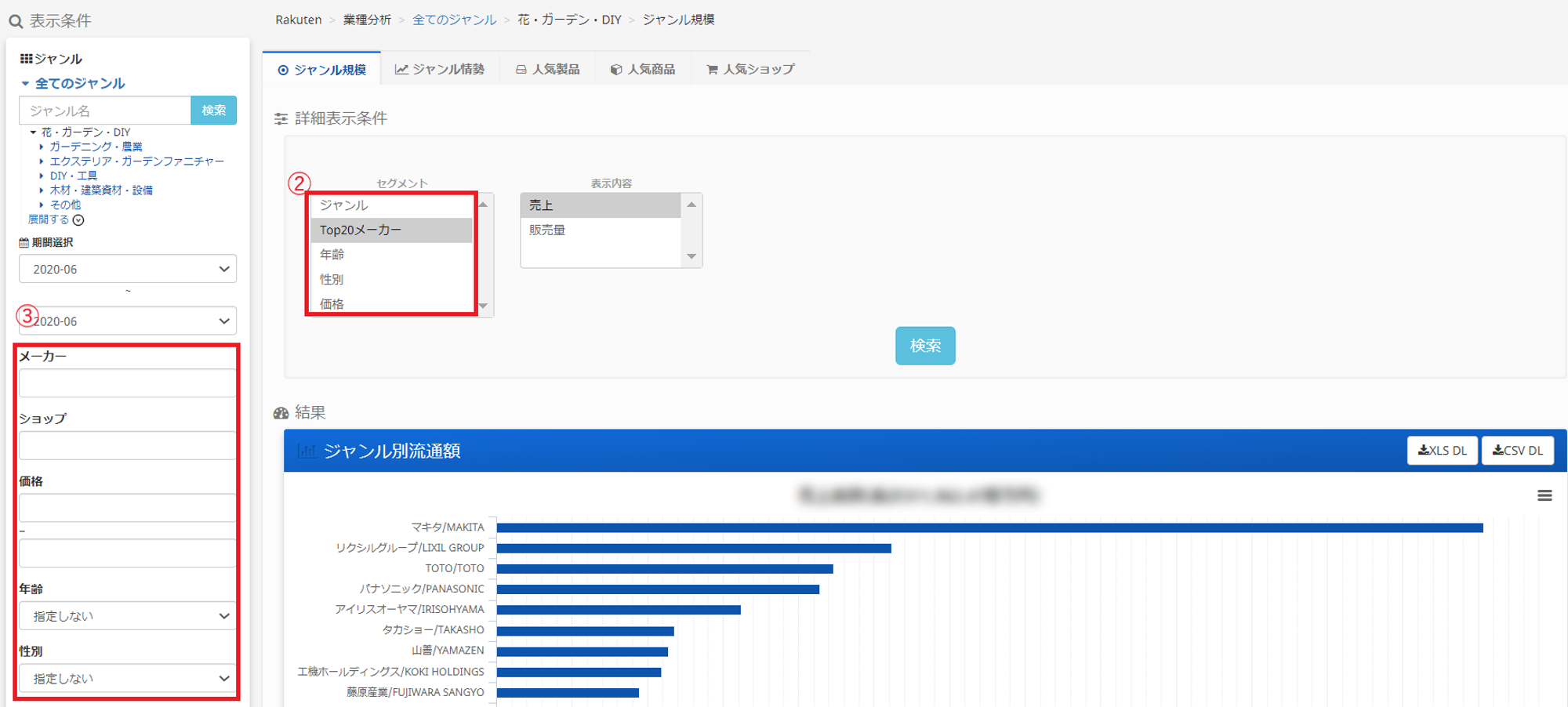
②「セグメント」を選択することで、メーカー別、年齢別、ジャンル別の売上が表示されます。
※楽天に関しては、年齢、性別も分析可能です。
③画面左にある「表示条件」に、複数の条件を直接入力し、分析することも可能です。
2. [ジャンル情勢]
[ジャンル情勢]では、ジャンルの市場トレンドを確認することができます。
季節需要のトレンド、時期による販売動向の確認にお役立てください。
以下、[ジャンル情勢]の操作手順について学んでいきましょう。
操作手順
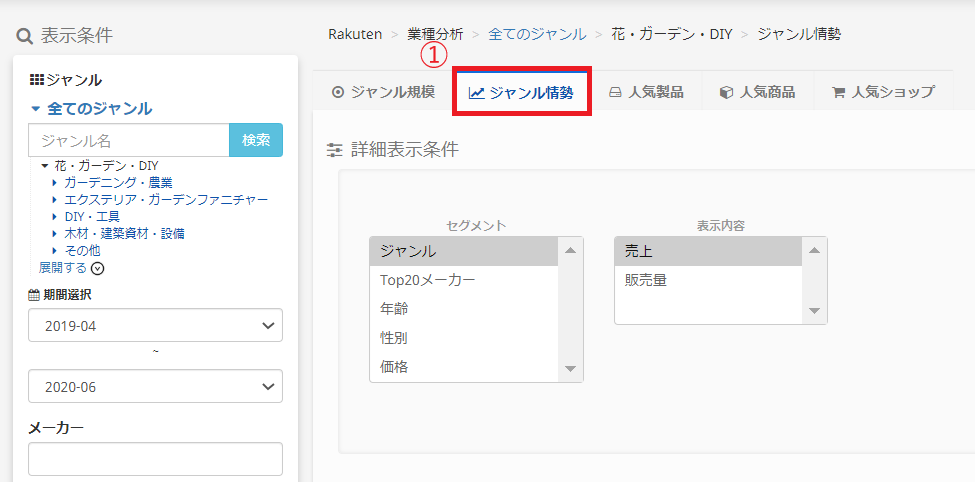
① [ジャンル情勢]をクリックすると、選択した期間での売上動向が、波線グラフで表示されます。
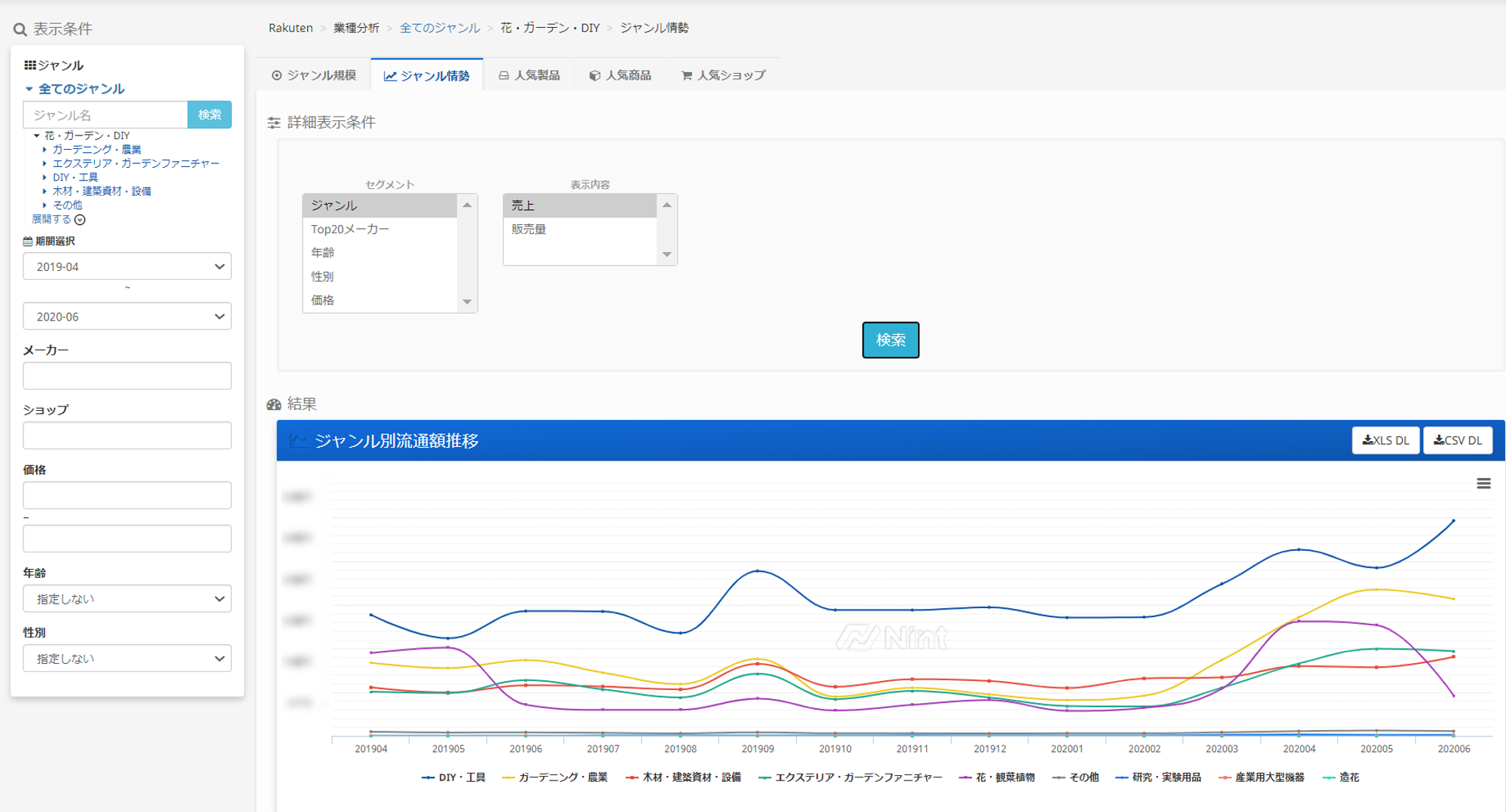
3. [JAN別人気商品]/[人気商品]
[JAN別人気商品]/[人気商品]では、商品別の売上、シェアを把握することができます。
2つの違いについては、以下となります。
![]()
楽天・YahooはJANコード、AmazonはASINコードで、製品毎にまとめたデータとなります。
※楽天、YahooではJANコードの入力が任意のため、全ての商品が検出されない場合があります。
※AmazonではASINコードが全て入力されるため、製品毎にまとめて表示されます。

ショップ別に商品をまとめたデータとなります。
よって、同一商品がある場合でも、取扱ショップ毎に分けて売上を表示しています。
以下、操作手順について学んでいきましょう。
操作手順
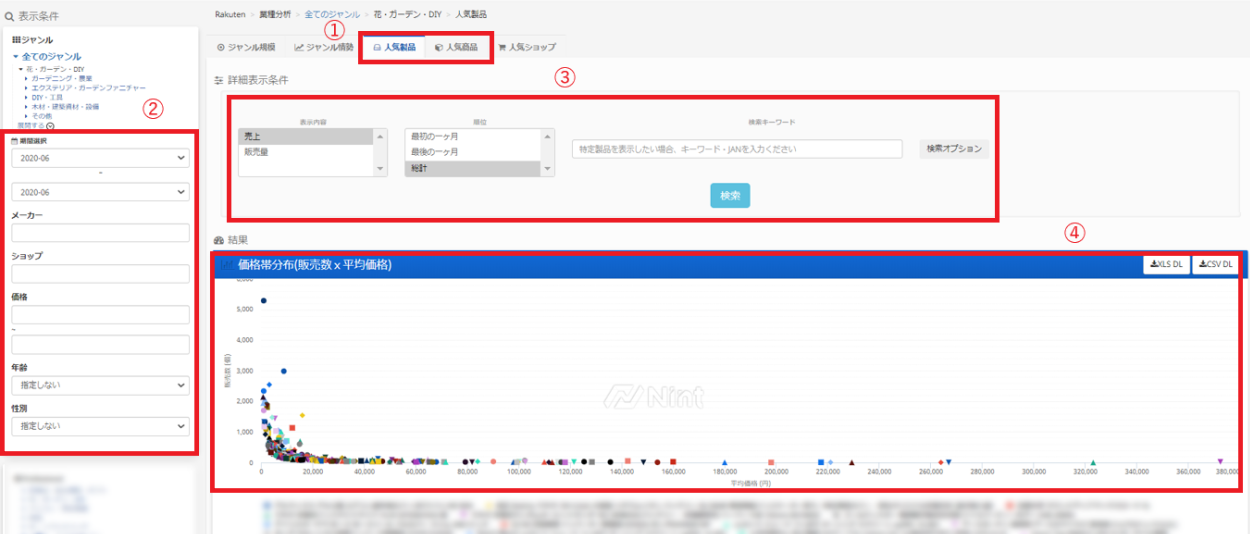
① [JAN別人気商品]/[人気商品]をクリックします。
②期間やメーカー、価格等の表示条件を入力します。(任意)
③「詳細表示条件」で表示させたい内容を指定し、検索をクリックします。
④指定されたジャンルや条件内で、どの商品が、どの価格で、どれだけ販売量があるのかを可視化できます。
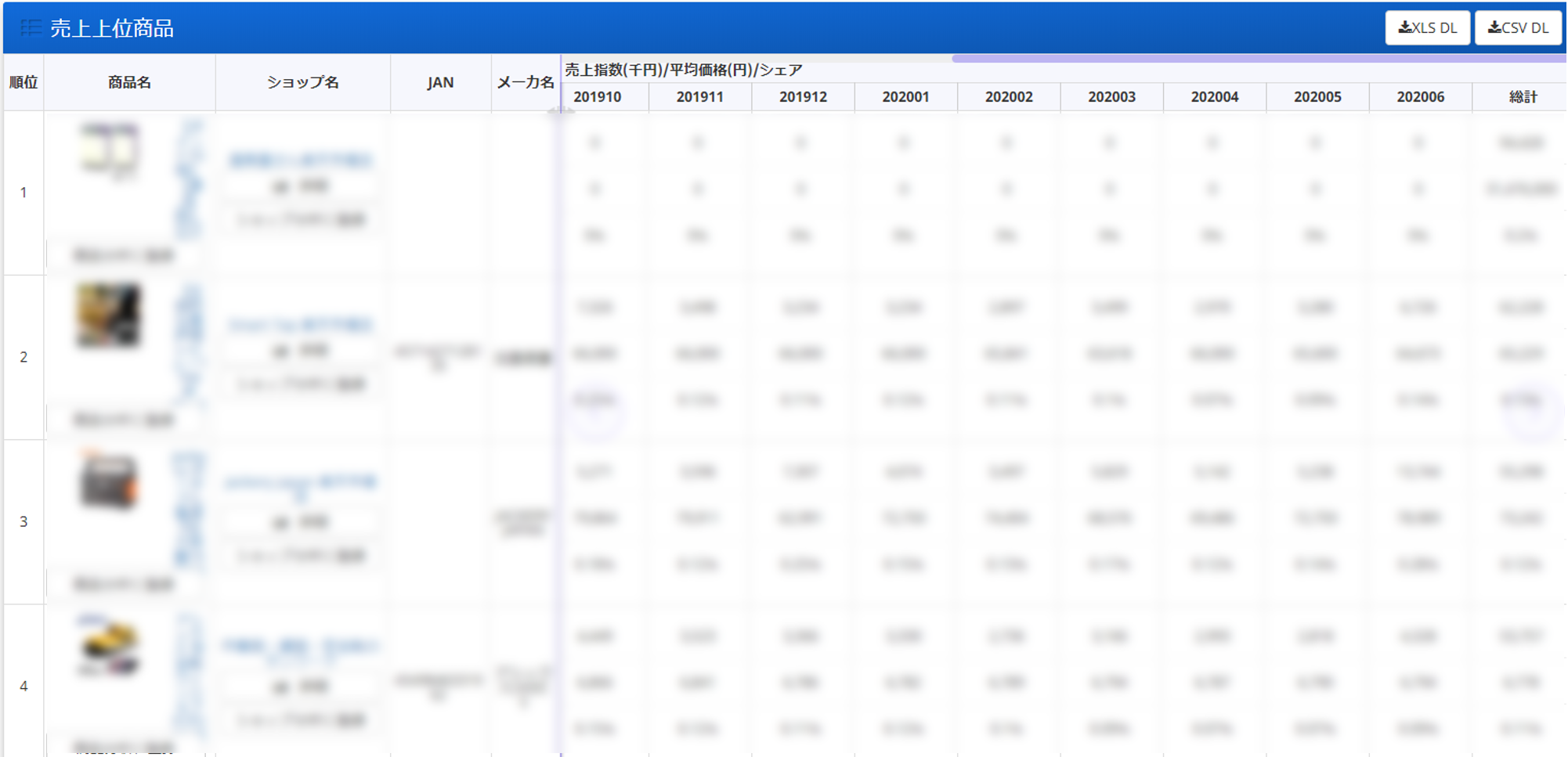
⑤ページをスクロールすると、[JAN別人気商品(TOP150)]/[人気商品(TOP150)]が表示されます。商品毎の売上指数、月の平均売価、選択したセグメント条件内でのシェアを確認する事ができます。
4. [人気ショップ]
[人気ショップ]では、ショップ別の売上、シェアを把握することができます。
価格別、メーカー別に条件も絞り込めるため、ショップ別の競合分析にお役立てください。
以下、[人気ショップ]の操作手順について学んでいきましょう。
操作手順
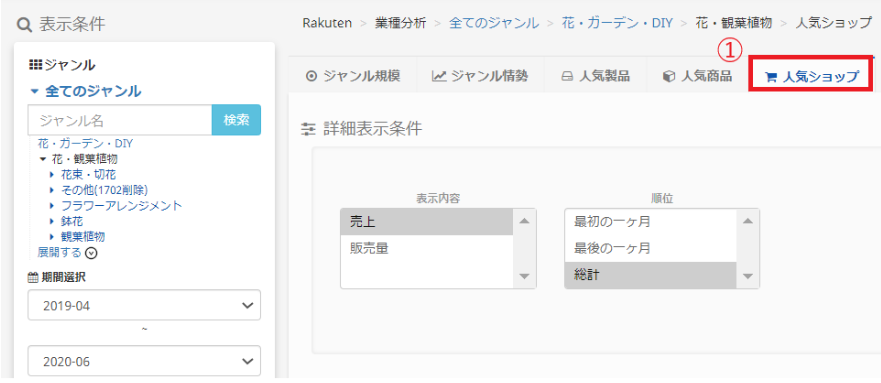
①[人気ショップ]をクリックすると、売上上位100ショップが表示され、ショップ別の売上指数、選択したセグメント内でのシェアが表示されます。
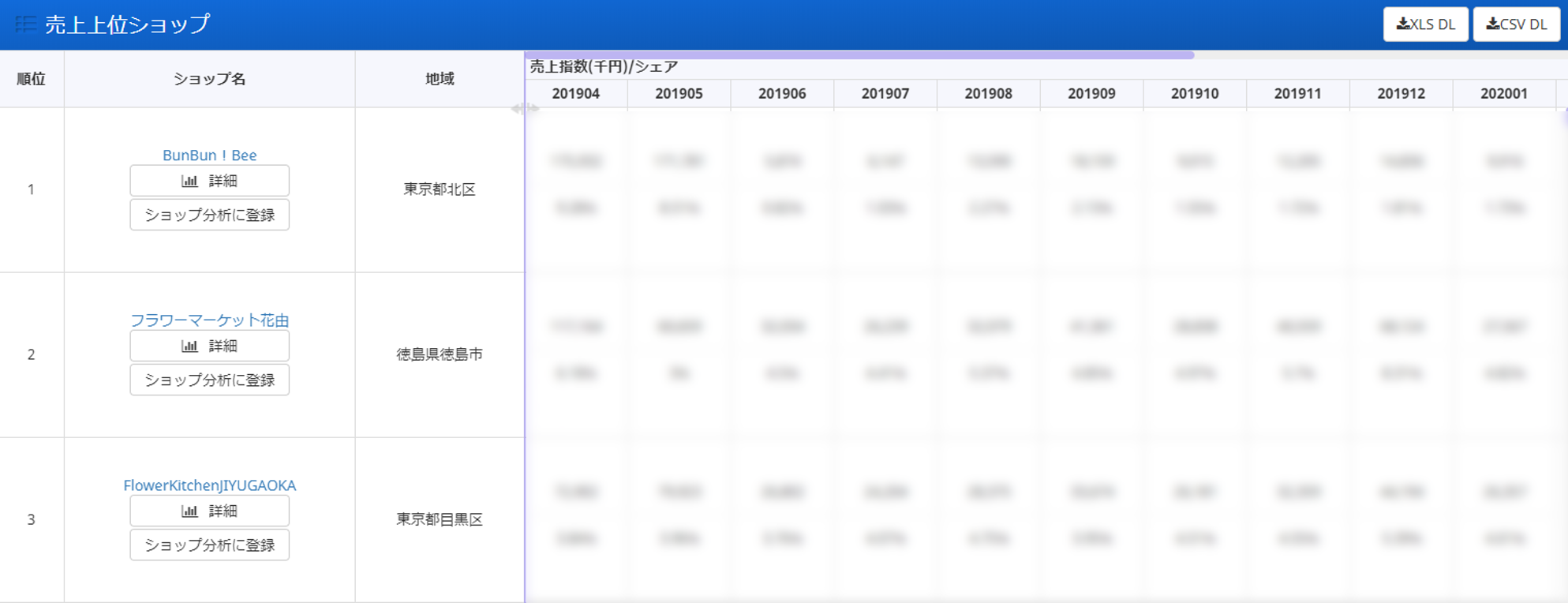
5.[ジャンル価格分布]
ジャンル価格分布では、価格帯ごとの各メーカーのシェアを確認することができます。
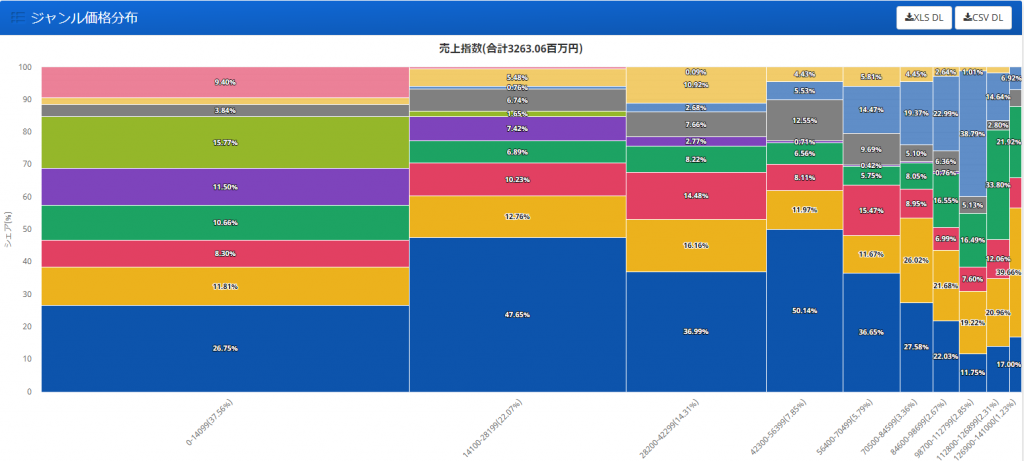
次のステップへ
競合他社が分析できる、[ショップ分析]について学んでいきましょう。
その他
[業種分析]のよくある質問はこちら